Bestandserveradres registreren
1.
Druk op  .
.
 .
. 2.
Druk op [Stel bestemming in] → [Registreer bestemmingen] → [Registreer nieuwe best].
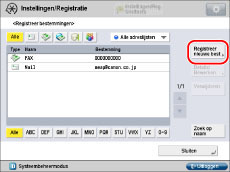
3.
Druk op [Bestand].
4.
Druk op [Naam].
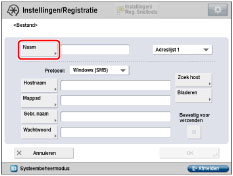
5.
Voer een naam in voor de bestandsserver → druk op [Volgende].
6.
Druk op de vervolgkeuzelijst → selecteer een adressenlijst uit adressenlijsten 1 t/m 10.
Adreslijsten zijn een handige manier om bestemmingen in te delen.
De file server die u invoert, wordt opgeslagen in de adreslijst die u hier selecteert.
7.
Druk op de vervolgkeuzelijst <Protocol:> → selecteer het protocol.
N.B. |
Voor meer informatie over de beschikbare protocollen raadpleegt u "Bestandserver via het toetsenbord opgeven." |
8.
Druk op [Hostnaam].
9.
Voer de hostnaam in → druk op [OK].
Als u [WebDAV] selecteert in <Protocol:>, drukt u op [Volgende].
10.
Druk op [Mappad].
11.
Voer het pad van de map in → druk op [OK].
12.
Druk op [Gebruikersnaam].
13.
Voer de gebruikersnaam in → druk op [OK].
14.
Druk op [Wachtwoord].
15.
Voer het wachtwoord in → druk op [OK].
Als u [Bevestig voor verzenden] instelt op 'Aan', verschijnt er een scherm om het geregistreerde wachtwoord in te voeren wanneer u verzendt naar een geregistreerde file server.
Als u een file server in een groepsadres wilt registreren, stelt u deze instelling in op 'Uit'. Als u het instelt op 'Aan', kunt u niet naar het groepsadres verzenden.
N.B. |
Voor meer informatie over het aangeven van elk van de instellingen voor FTP, Windows (SMB) en WebDAV raadpleegt u "Bestandserver via het toetsenbord opgeven." Als u de bestemming waarvoor u [Bevestig voor verzenden] hebt ingesteld op 'Aan' opgeeft als de doorzendbestemming, verschijnt er geen scherm met de melding dat u het wachtwoord in moet voeren. Het geregistreerde wachtwoord wordt gebruikt en het doorzenden wordt uitgevoerd. |
16.
Druk op [Sluiten] → [OK].
Als u Toegangsnummerbeheer uitvoert voor het Adresboek, voer dan de volgende bewerking uit.
Druk op [Volgende] → [Toegangsnummer] → [Toegangsnummer].
Voer het toegangsnummer in met  -
-  (numerieke toetsen) → druk op [Bevestigen].
(numerieke toetsen) → druk op [Bevestigen].
 -
-  (numerieke toetsen) → druk op [Bevestigen].
(numerieke toetsen) → druk op [Bevestigen].Voer ter bevestiging het toegangsnummer opnieuw in → druk op [OK] → [OK].
BELANGRIJK |
Als u [Andere Taal/Toetsenbord] instelt op 'Aan' in [Voorkeuren] (Instellingen/Registratie), kunnen de hostnaam en het mappenpad wellicht niet goed worden weergegeven, zodat u er wellicht niet in kunt bladeren. |
N.B. |
Voor meer informatie over de instellingen voor het zoeken en bladeren in bestandsserverhosts raadpleegt u "Setting Up a Computer as a File Server" voor het SMB/CIFS-netwerk en "Setting Up a Computer as a File Server" voor het TCP/IP-netwerk. UPN kan alleen worden gebruikt als u verzendt naar een computer die behoort tot een domein dat werkt met Active Directory. |